每个硬盘驱动器的平均寿命是有限的。久而久之,毫无准备的错误会越来越多地出现。硬盘驱动器错误可能由多种原因引起,例如断电、硬件故障、系统维护不善、病毒或人为错误。要修复磁盘错误和修复硬盘驱动器数据,您需要一个高效的硬盘驱动器修复软件。在这里,我整理了一份 硬盘修复软件列表,用于在您的 macOS 或 Windows 设备上对硬盘进行故障排除、诊断和修复。
适用于 Mac 和 Windows 的 11 种最佳硬盘修复软件值得一试
1. 奇客分区大师
奇客分区大师是一款功能强大的电脑硬盘分区与修复工具,可让您修复硬盘数据。它可以从您的硬盘驱动器和其他存储设备(如 SD 卡、闪存驱动器)中修复有问题的磁盘,还可以直接划分分区与磁盘大小,整个过程无效重装系统。此外,它支持恢复多种格式的磁盘。得益于这款广受好评且高效的分区软件,它使硬盘修复变得更加容易。不仅在 Mac 上可用,它还提供Windows 版本,并且在 Windows 恢复上同样有效。
【官网】分区大师—可快速升级到更大的磁盘奇客分区大师可快速升级到更大的磁盘,将操作系统转移到SSD,备份数据,克隆硬盘到新电脑。![]() https://www.geekersoft.cn/fenqu.html
https://www.geekersoft.cn/fenqu.html
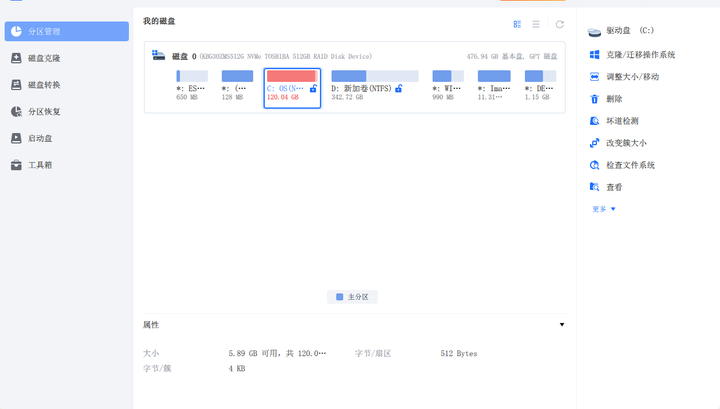
2. TechTool原型
TechTool Protogo 允许您轻松地将 USB、FireWire 设备、iPod、闪存驱动器、硬盘驱动器或 SD 卡转换为可启动和诊断工具包,以对所有 Mac 进行故障排除。您可以使用此硬盘修复软件在计算机上启动、运行诊断和执行硬盘修复以确定绕过操作系统的问题。在您点击“Build TechTool Protogo Device”之前,请确保您选择的设备上的所有重要数据都已备份,因为整个设备将被完全擦除。
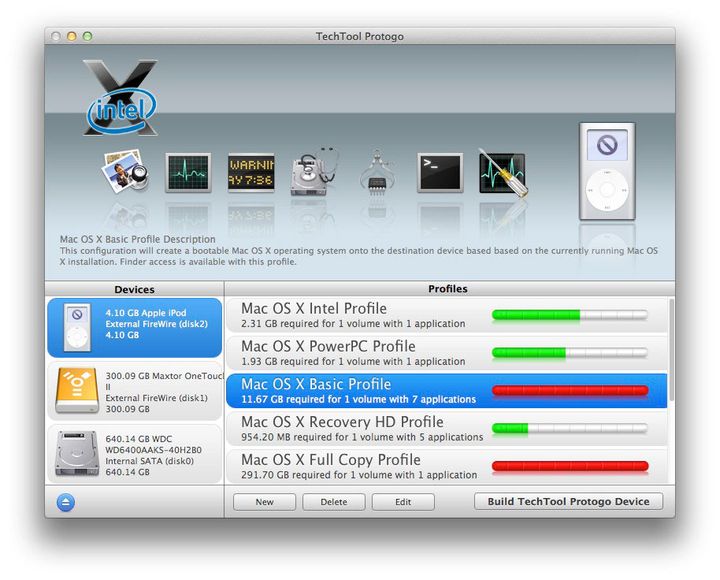
3.磁盘战士
DiskWarrior 是 macOS 评价最高的硬盘修复软件之一。只需单击一下,它就会读取损坏的目录并找到所有可恢复的文件和文件夹,并重建一个新的无错误、优化的目录供您使用。您还可以将 DiskWarrior 用作硬盘的预防性维护实用程序,因为它可以监控驱动器的健康状况。它还修复了磁盘工具报告的神秘错误,如“无效节点结构”和“密钥乱序”。
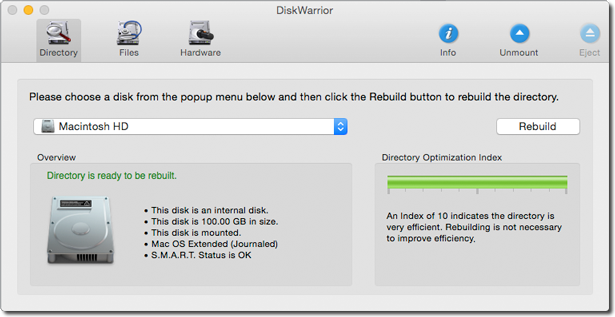
4. 驱动天才
Drive Genius 是一款适用于 Macsc 的磁盘实用程序,具有 18 项基本功能,包括自动硬盘健康检查。它会在硬盘驱动器问题成为主要问题之前提醒您。内置的 BootWell® 工具让您可以创建一个特殊的可引导辅助驱动器来对硬盘驱动器进行碎片整理和修复。此硬盘修复软件还允许您重新分区和克隆硬盘、修复目录、检查完整性、加速 Mac、保护 Mac 免受病毒攻击等。

5.玛瑙
OnyX 是一款多功能的 Mac 硬盘驱动器优化实用程序,可用于验证启动硬盘及其系统文件的结构。您可以使用 OnyX 清理 Mac、清除 Mac 缓存和运行杂项维护。它可以帮助您在 Finder、Dock、Safari 和其他一些 Apple 应用程序中配置参数。此外,它可以删除有问题的文件夹和文件并重建各种数据库或索引。它是免费的,而且比一些付费的 Mac 清理软件(如 CleanMyMac 和 Dr.Cleaner)要好得多。
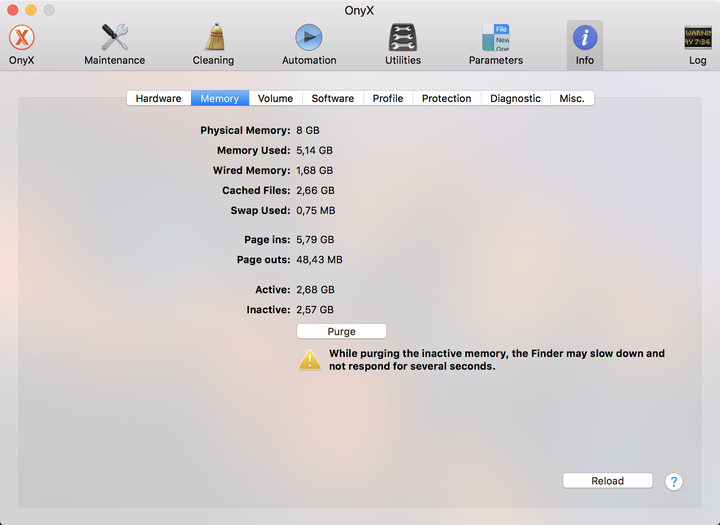
6.磁盘工具
磁盘工具是 macOS 上内置的分区和磁盘管理工具。它显示了 Mac 上的所有内部和外部硬盘驱动器,提供了 5 个很棒的工具来在一个地方访问和管理您的磁盘。它不仅可以发现和修复磁盘错误,还可以从故障磁盘中恢复数据。作为最好的免费 Mac 硬盘修复工具,当您的磁盘出现错误时,磁盘工具应该是您的第一选择。
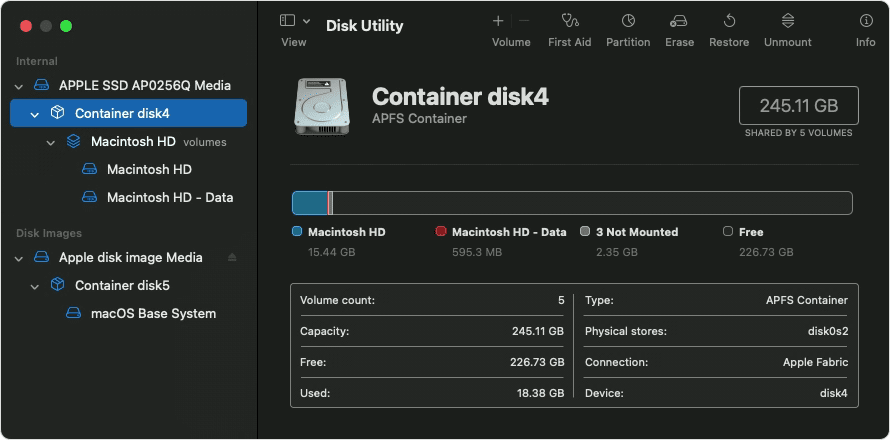
7.测试盘
TestDisk是一款免费的硬盘修复软件,主要用于修复FAT12/FAT16/FAT32引导扇区,恢复已删除的分区,修复损坏的分区表,使非引导盘再次可引导。此应用程序可恢复已删除的数据,以及从已删除/无法访问的分区中复制文件。它支持多种不同的文件系统,包括 FAT/NTFS/exFAT/ext2。这个免费的硬盘修复工具对于电脑新手来说不是一个好的选择。

8.检查磁盘
CheckDisk 是另一个简单且免费的硬盘修复工具,用于修复 Windows 上的硬盘坏道。它带有 Windows 操作系统,无需任何软件即可扫描驱动器,有两种方法可以通过 Windows 资源管理器或 Windows PowerShell 调用 CheckDisk。选择一个连接的硬盘驱动器进行扫描。在扫描过程中,扫描的详细信息显示在 UI 的左栏中。然后选择 Correct Errors 选项并点击 Check Drive 按钮开始硬盘修复。它非常易于使用,不需要任何技术知识。
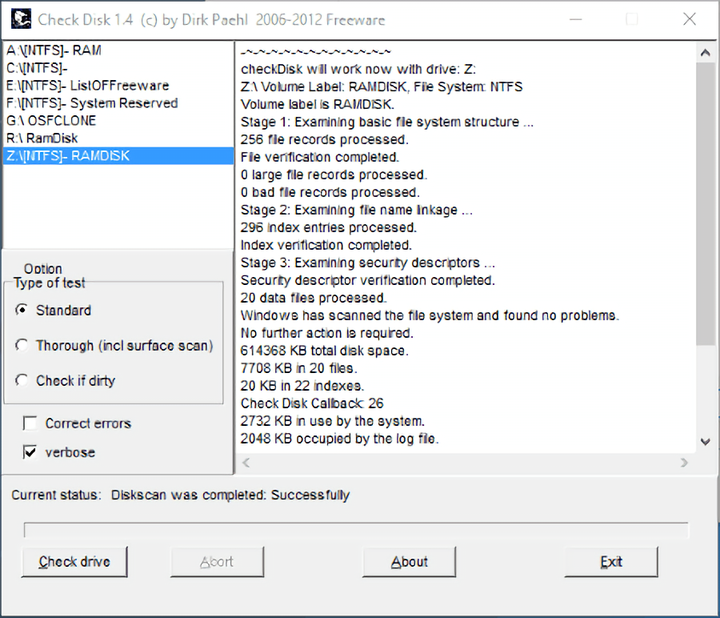
9. 荣耀实用程序
Glary Utilities 是一款免费、功能强大的一体式硬盘修复软件,用于清洁您的 PC 并提高 PC 速度。它提供了 30 多种高级工具来最大限度地提高 PC 的性能。它可以扫描您的硬盘驱动器是否存在问题,并在发现任何错误时进行修复。它还可以修复注册表和系统文件、修复快捷方式、删除恶意软件、清理重复项等。
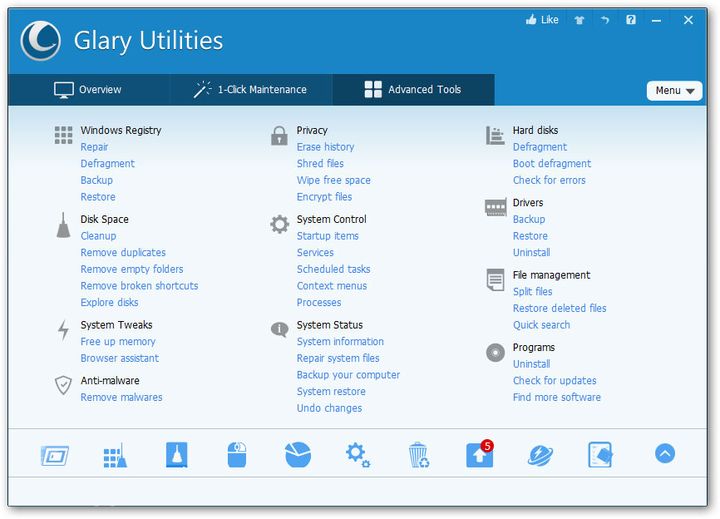
10.硬盘扫描
HDDScan 是一款免费的 Windows 硬盘驱动器工具,用于测试和查找我们的驱动器错误,帮助您在情况变得更糟之前修复您的磁盘。它可以诊断 RAID 服务器、USB 和 SSD 驱动器,检查坏块和坏扇区,显示 SMART 属性。它也可以监测温度。可以使用此程序更改 HDD 的 AAM、APM 和 PM 参数。
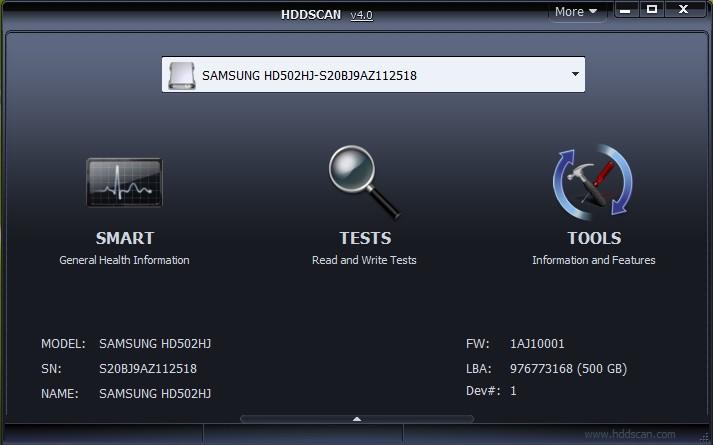
11.硬盘哨兵
Hard Disk Sentinel 旨在查找、文本、诊断和修复 Windows 上的硬盘驱动器。它监控您的驱动器的健康状况,并使用 SMART 使您的硬盘驱动器以尽可能少的错误运行。此外,它还添加了很多工具来加速您的 Windows、保护隐私、备份文件。远程和计划模式帮助用户非常方便地管理他们的磁盘。
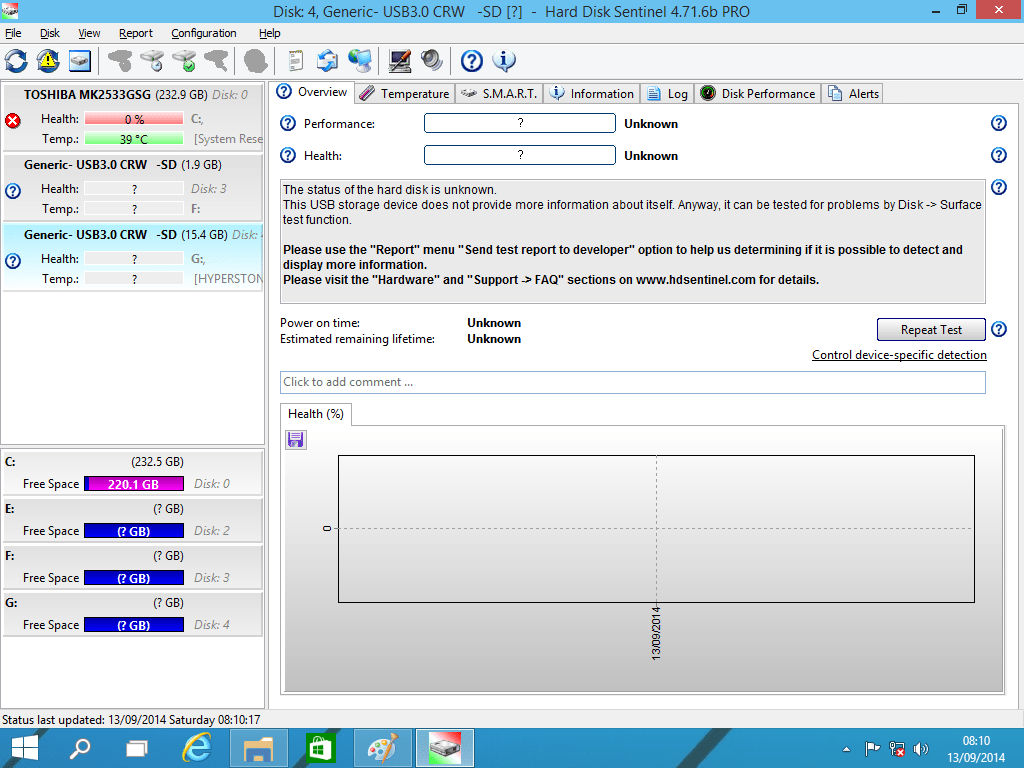
总结
硬盘修复软件的主要目标是恢复丢失、格式化和损坏的数据,并使驱动器再次可用。最后需要强调三点:
免费的硬盘修复软件无法检测到您无法访问的驱动器上的数据,并且与专用软件相比安全性较低。
虽然最好的硬盘修复软件都提供了文件恢复功能,但是在使用它们修复硬盘之前备份硬盘数据也很重要。

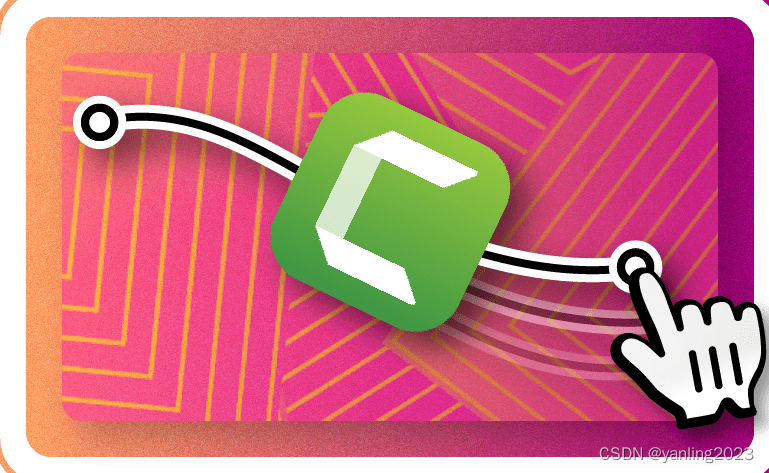


















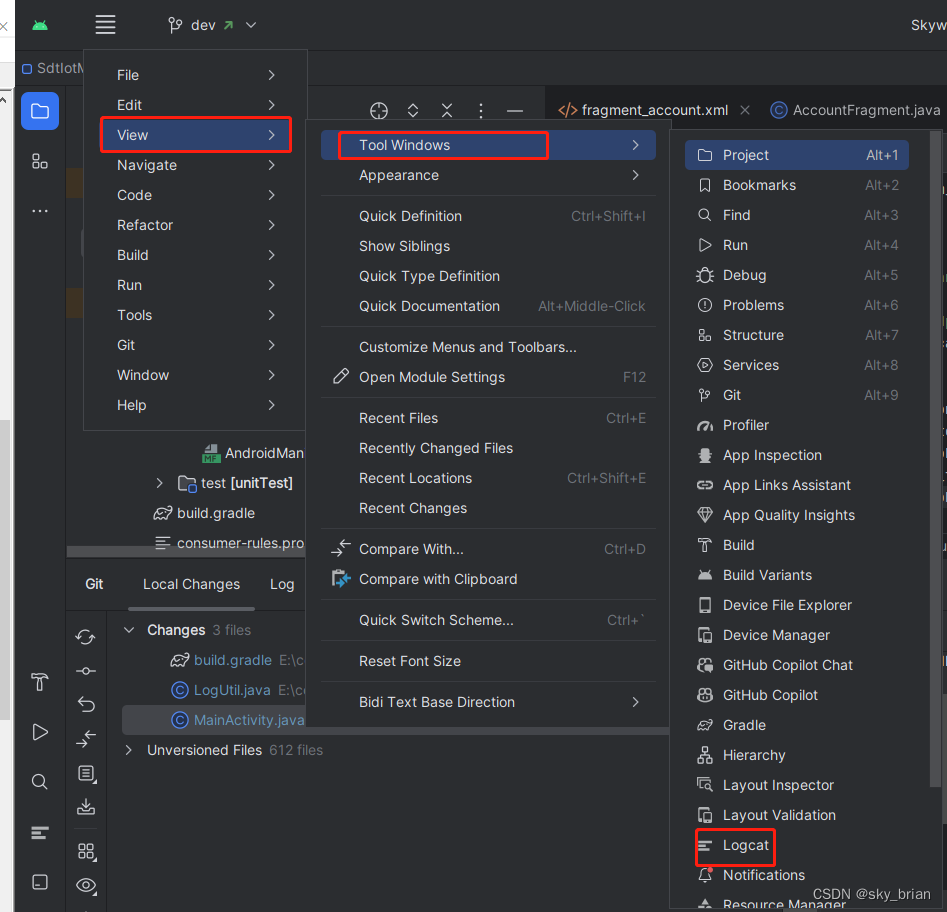
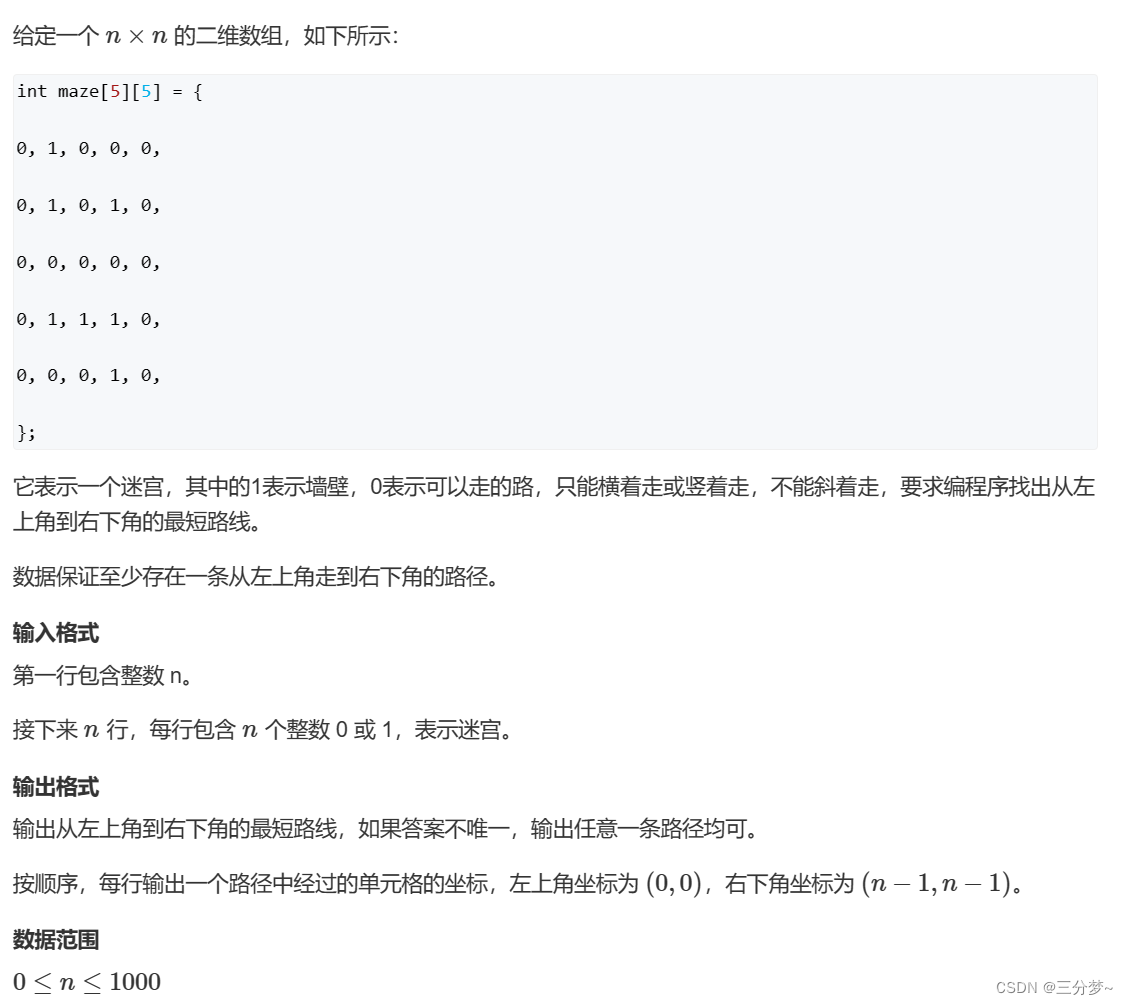


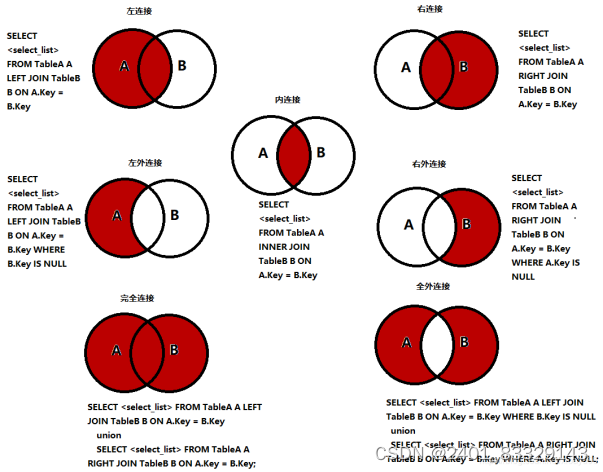




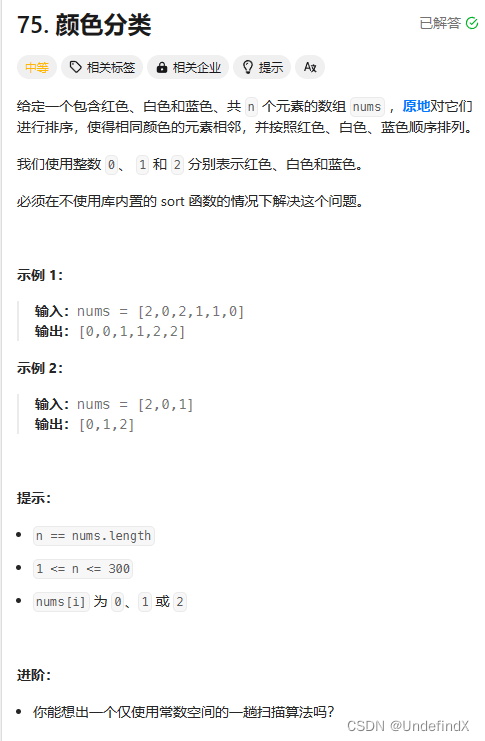

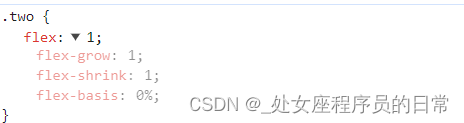


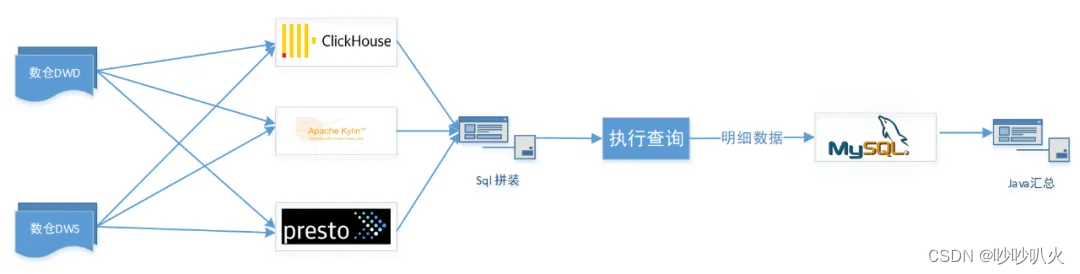
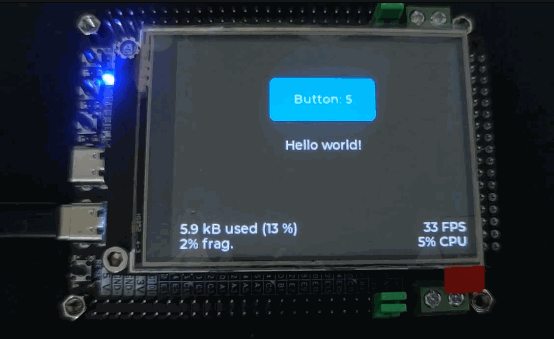

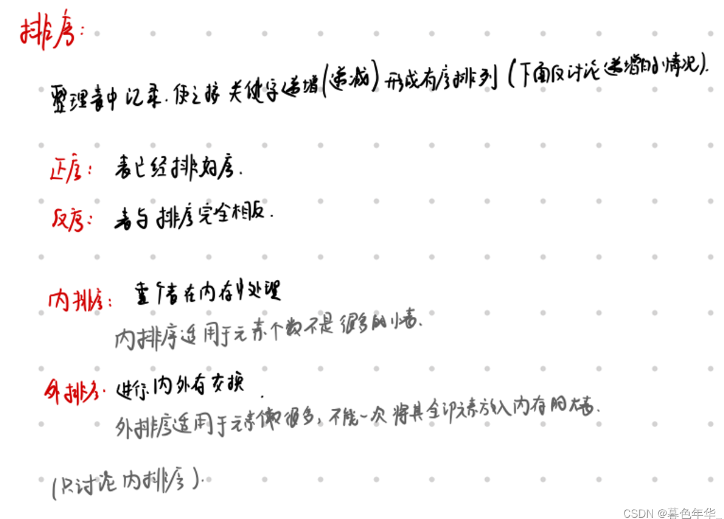
![[学习笔记]pytorch tutorial](https://img-blog.csdnimg.cn/direct/c57562636c59485f8dd6c445dac0577e.png)